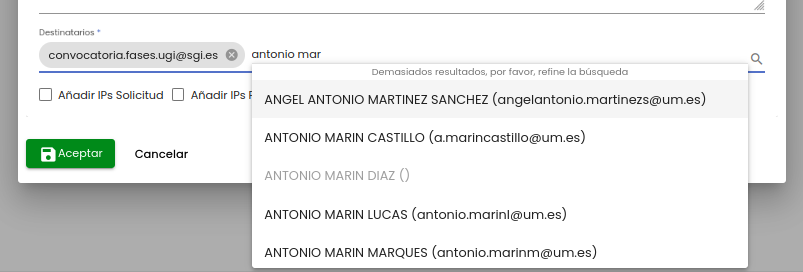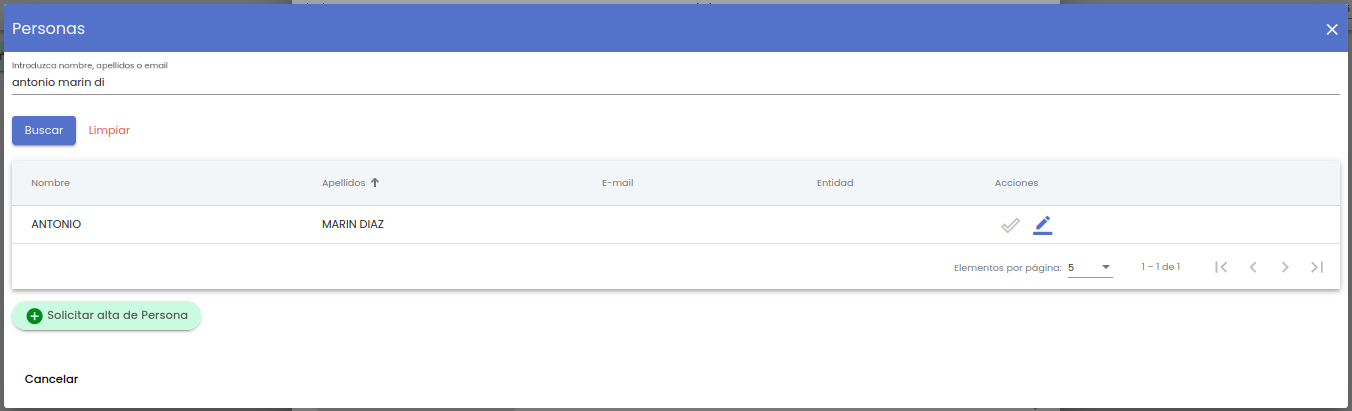...
Si se quiere que el aviso llegue, además de a los destinatarios por defecto, a un nuevo destinatario, se debe añadir este nuevo destinatario éste al conjunto de destinatarios.
...
2. Que el destinatario adicional NO se encuentre en los sistemas de gestión de personas de la Universidad, bien porque no exista ninguna relación registrada con él en dichos sistemas bien porque el destinatario a añadir sea una lista de distribución o un email genérico y no propio de o asociado a una persona en concreto.
...
Se muestra a continuación
...
un ejemplo en el que ya existe un destinatario por defecto
...
y
...
se procede a añadir a uno nuevo.
En primer lugar,
...
se añade un destinatario que está ya en los sistemas de la Universidad. Esta sería la secuencia de acciones a realizar:
- Tecleamos
- Teclear parte de un dato (nombre, apellidos o email) por el que filtrar la persona a añadir en el componente "Destinatarios" en la zona donde aparece el texto "Añadir destinatario ...", por ejemplo, "antonio mar":
- Si se encuentra la persona entre las sugerencias del autocompletar, para completar la operación de añadir el destinatario, se debe seleccionar una persona y a continuación pulsar "click" con el ratón o bien pulsar la tecla "enter", con lo que la persona se añadirá a la lista de destinatarios.
3 3. Si en los 10 primeros resultados propuestos por el autocompletar no aparece la persona buscada, se deberán introducir más caracteres para refinar la búsqueda o bien se podrá pulsar sobre el botón "Buscar", que abrirá el buscador de personas lanzando por defecto la búsqueda con el texto que el usuario haya introducido en el cajetín de "Destinatario".
...
En el caso de que un destinatario de este tipo no disponga de email principal, no se podrá seleccionar ni desde el buscador, donde la acción "Seleccionar" se presenta desactivada, ni desde el componente autocompletar, presentándose al usuario como "Nombre Apellidos ()" en este último caso, reflejando así el que no tiene un email al que poder enviar los comunicados.
A continuación, vamos se muestra un ejemplo de cómo a añadir un destinatario que o bien no está relacionado en forma alguna con la Universidad, y por tanto no se encuentra registrado en sus sistemas, o bien que figura en el sistema de gestión de personas o bien es una lista de correo o similar. En este caso, esta sería la secuencia de acciones a realizar:
- Tecleamos Se tecleará el email completo en el componente "Destinatarios" en la zona donde aparece el texto "Añadir destinatario ...", por ejemplo, "jimancas.lopez@educastur.org":
...
9. Creación de solicitudes y proyectos asociados a la convocatoria
Como ya se ha indicado el SGI implementa el flujo de convocatorias, solicitudes y proyectos permitiendo enlazar las solicitudes y proyectos derivados de una convocatoria. Cuando una solicitud o proyecto derivan de una convocatoria, existen una serie de campos y/o apartados que tomarán automáticamente el mismo valor que la convocatoria. Aunque en los manuales de usuario propios de la gestión de solicitudes y de la gestión de proyectos se recoge la particularidad de cada campo/apartado procedente de la convocatoria, se enumeran aquí todos los campos o apartados de convocatoria que heredarán las solicitudes y proyectos.
9.1 Campos de la convocatoria que se copian a la solicitud
...